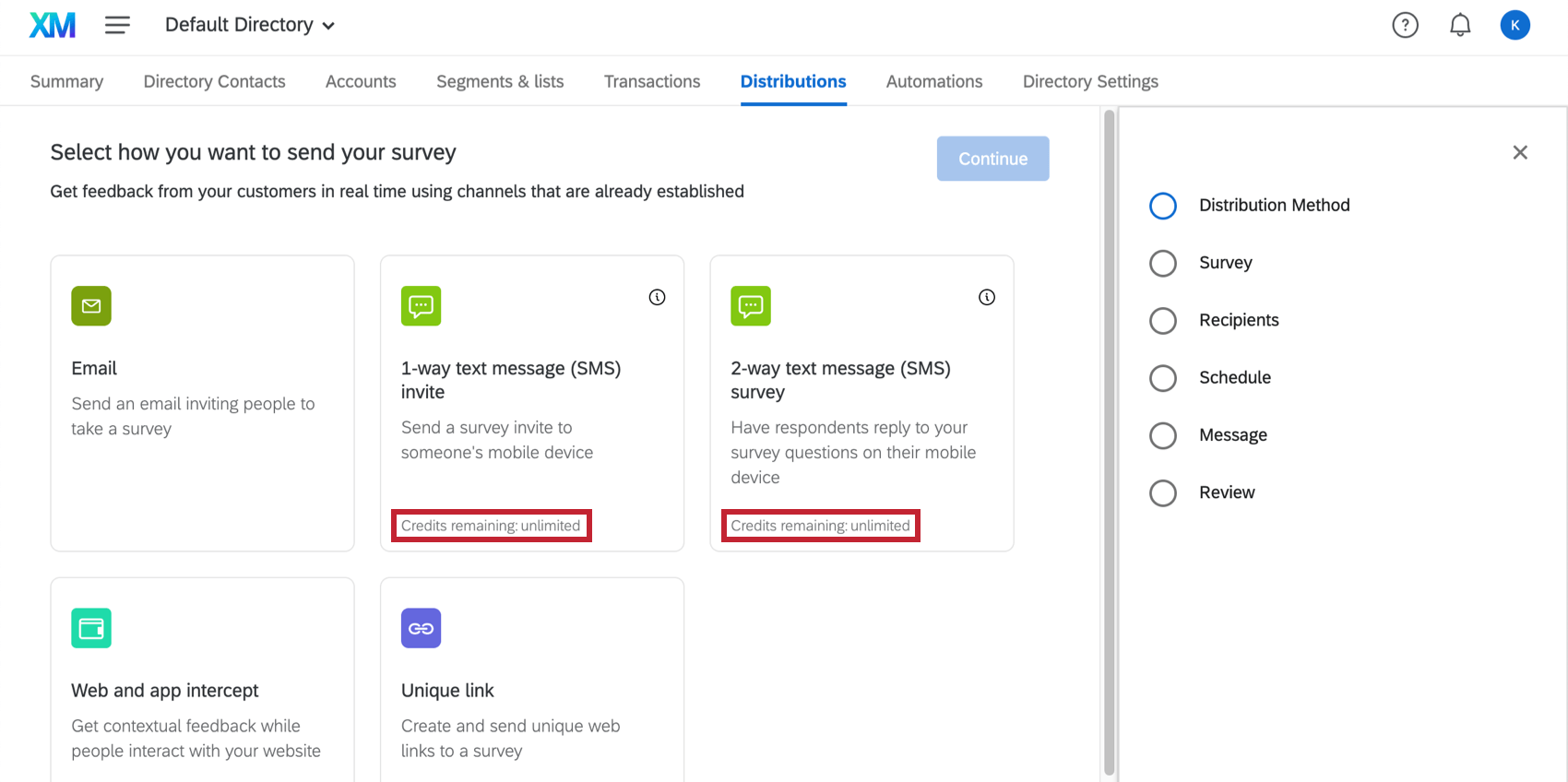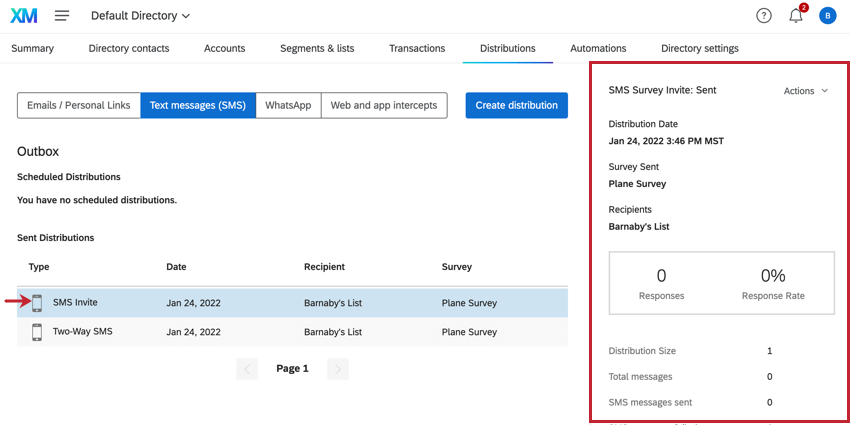Distribuciones de SMS en el XM Directory
Acerca de las distribuciones de SMS en el XM Directory
Las distribuciones de SMS de Qualtrics le ayudan a llegar a su audiencia a través de dispositivos móviles y recopilar opinión de bolsillo sobre la marcha. Puede distribuir encuestas de dos maneras diferentes a través de SMS: como una encuesta interactiva “bidireccional” donde los encuestados envían por mensaje de texto sus respuestas a cada pregunta, o como un enlace a la encuesta enviada al teléfono del encuestado que se puede abrir en un navegador móvil.
En lugar de tener que regresar a un proyecto específico, XM Directory le permite enviar distribuciones de SMS directamente desde el Distribuciones pestaña de su directorio.
Proyectos que puedes enviar a través del XM Directory
Puede utilizar el XM Directory para enviar invitaciones para varios tipos de proyectos de Qualtrics. Sin embargo, no todos los tipos de proyectos de Qualtrics son compatibles con XM Directory.
XM Directory poder se puede utilizar para enviar lo siguiente:
- Proyectos de encuesta
- Asociado / MaxDiff
- Ciertos no EX Soluciones XM
Por el contrario, el XM Directory no puedo ser utilizado para distribuir cualquier proyectos de Employee Experience (EX ). En cambio, las distribuciones de SMS en Employee Experience están completamente desconectadas del directorio XM . Ver Distribuciones de SMS (EX) Para más detalles.
Otros Recurso de SMS
Los detalles sobre las distribuciones de SMS enviadas directamente dentro de la pestaña Distribuciones de una encuesta se pueden encontrar en Distribuciones de SMS Página de soporte. Tenga en cuenta que el acto de distribución y el historial de distribución difieren ligeramente en la encuesta y en el XM Directory. Cubriremos detalles específicos del XM Directory en el rest de esta página de soporte.
A continuación se muestra una lista de recurso que son relevantes independientemente de si está distribuyendo desde la encuesta o el XM Directory:
- Precios de los créditos SMS
- Proveedores de SMS
- Diseño de Encuesta (Para SMS bidireccionales)
- Importación de números de teléfono
- Cómo darse de baja de la Distribución de SMS
- Pautas de cumplimiento de la opción Opt-In
Atención: Asegúrese de que su encuesta siga todo Pautas de cumplimiento de suscribirse .
- Requisitos legales
- Utilizando su propio proveedor de SMS
Créditos SMS
Necesita comprar créditos SMS para enviar encuestas SMS a través de Qualtrics. En esta sección se cubrirán los distintos factores que influyen en la cantidad de créditos que se consumen al enviar encuestas por SMS. Estos incluyen el país del destinatario, la longitud del mensaje y los caracteres incluidos en el mensaje.
Para obtener más detalles sobre el consumo y los precios del crédito, consulte Consumo de créditos SMS .
Cuando vayas a distribuir vía SMS en tu directorio, podrás ver los créditos disponibles en tu cuenta.
Distribución de una Encuesta SMS bidireccional
Los SMS bidireccionales le permiten enviar encuestas a sus contactos como mensajes de texto a sus teléfonos. Sus contactos podrán luego enviar por mensaje de texto sus respuestas a las preguntas.
Cómo preparar su Lista de correo y su Encuesta
Primero, Asegúrate de que los SMS bidireccionales estén disponibles en tu país. .
Los números de teléfono deben tener un formato determinado cuando los cargas en una lista de distribución. Por ejemplo, debe incluir el código del país. Para más información, véase Importación de números de teléfono .
También debes asegurarte de que tienes Hizo que su encuesta fuera compatible con SMS bidireccionales , porque no todas las funciones de Qualtrics son compatibles con SMS bidireccionales. Ver Diseño de Encuesta Para más detalles.
Enviando su Distribución
- Vaya a su directorio.
 Consejo Q: Si tienes acceso a múltiples directorios , utiliza el menú desplegable en la parte superior de la pantalla para asegurarte de que estás en el correcto.
Consejo Q: Si tienes acceso a múltiples directorios , utiliza el menú desplegable en la parte superior de la pantalla para asegurarte de que estás en el correcto.

- Ir a la Distribuciones pestaña.
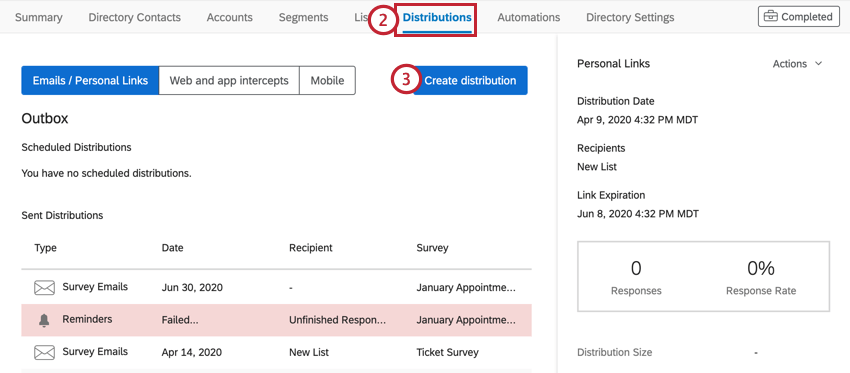
- Seleccionar Crear distribución .
- Seleccionar Mensaje de texto bidireccional .
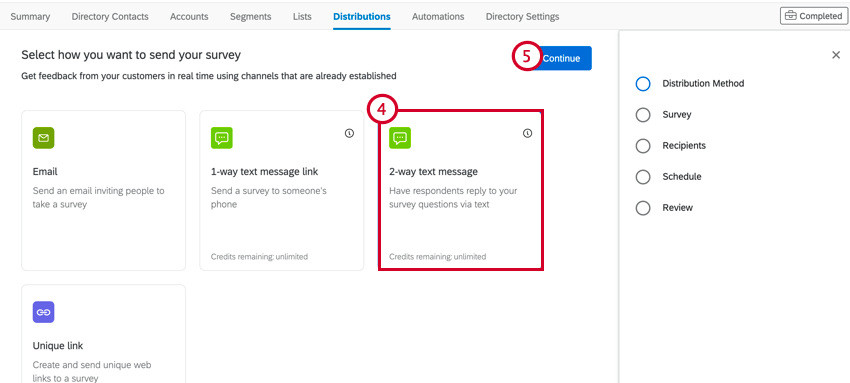
- Haga clic en Continuar.
- Seleccione la encuesta que desea enviar por SMS.
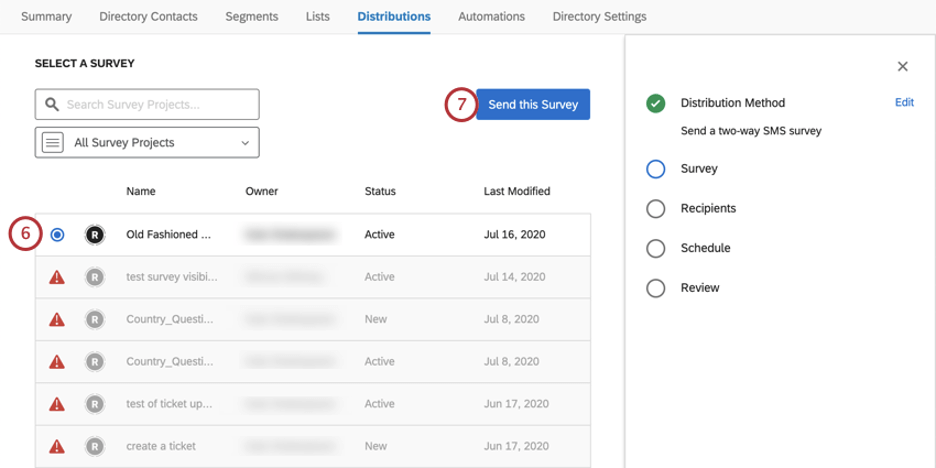 Consejo Q: Las encuestas incompatibles con SMS bidireccionales se marcarán con un triángulo rojo.
Consejo Q: Las encuestas incompatibles con SMS bidireccionales se marcarán con un triángulo rojo. - Haga clic en Enviar esta encuesta.
- Seleccione la lista de distribución a la que desea distribuir.
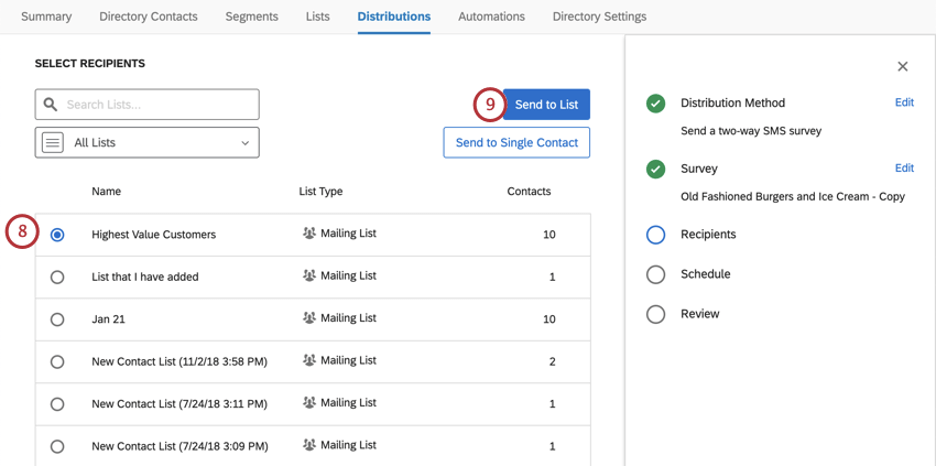
- Haga clic en Enviar a la lista.
Consejo Q: También puede enviar a un solo contacto de la lista seleccionada haciendo clic en Enviar a un solo Contacto .
- Determina cuándo deseas enviar tu distribución.
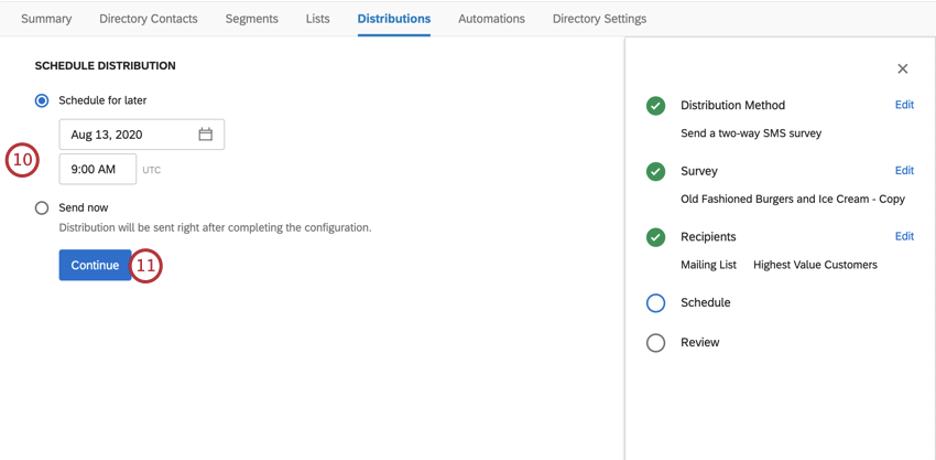
- Haga clic en Continuar.
- Revise los detalles de su distribución. Puedes hacer clic Editar al siguiente de cualquier paso para volver atrás y realizar cambios en él.
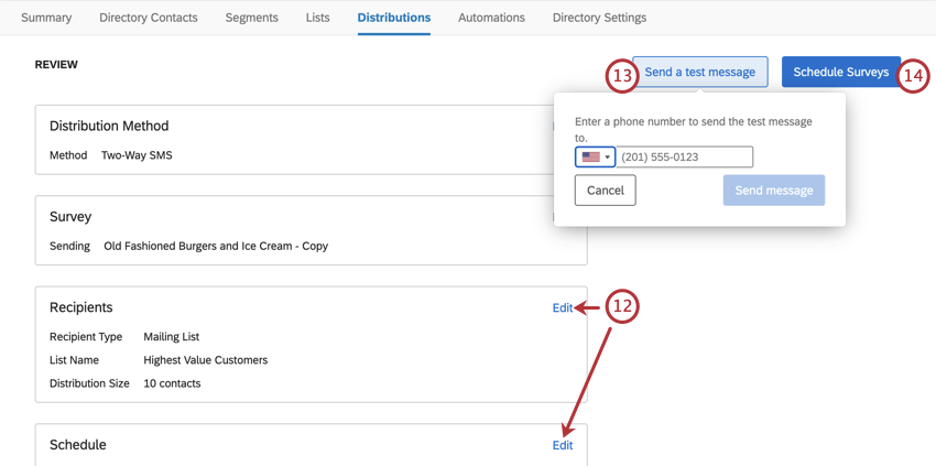
- Si desea enviar una prueba a un número de teléfono de su opción, haga clic en Enviar un mensaje de prueba .
Consejo Q: Podrás probar la encuesta completa por texto. Si completa la encuesta, su respuesta se contabilizará como una avance respuesta.
- Para programar/enviar la distribución, haga clic en Programar encuestas .
Distribuir invitaciones a Encuesta por SMS
Puedes distribuir una invitación a cualquier encuesta mediante SMS. Con este método de distribución , usted envía un mensaje de texto con un enlace a la encuesta a sus destinatarios, y ellos pueden abrir el enlace en un navegador móvil en su teléfono.
Los enlaces enviados en este tipo de distribuciones serán enlaces individuales . Esto significa que la respuesta de la encuesta puede hacer referencia a otra información guardada con el destinatario en la lista de distribución, como datos embebidos o campos de contacto .
- Vaya a su directorio.
 Consejo Q: Si tienes acceso a múltiples directorios , utiliza el menú desplegable en la parte superior de la pantalla para asegurarte de que estás en el correcto.
Consejo Q: Si tienes acceso a múltiples directorios , utiliza el menú desplegable en la parte superior de la pantalla para asegurarte de que estás en el correcto.

- Ir a la Distribuciones pestaña.
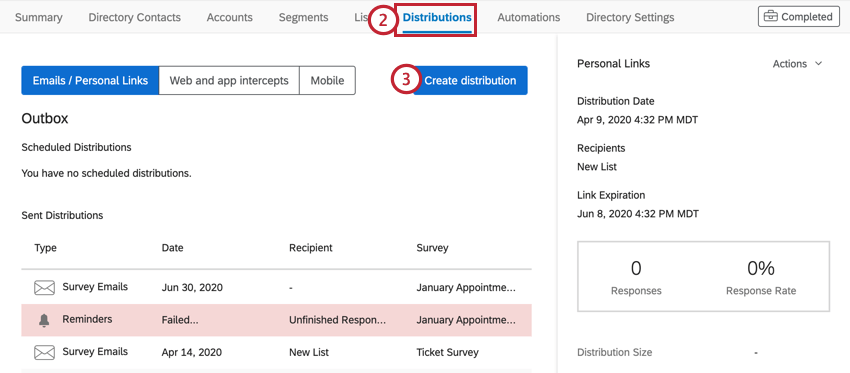
- Seleccionar Crear distribución .
- Seleccionar Enlace de mensaje de texto unidireccional .
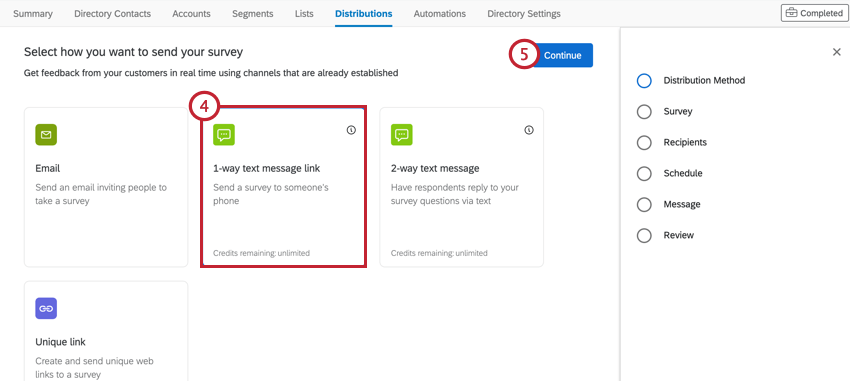
- Haga clic en Continuar.
- Seleccione la encuesta que desea enviar por SMS.
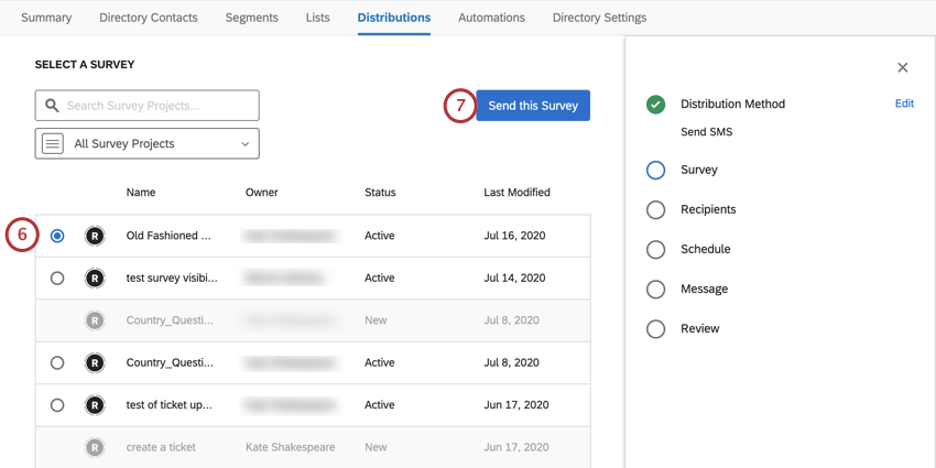 Consejo Q: Las encuestas que no estén activas aparecerán en gris. Ver más sobre el ajuste Estado del proyecto .
Consejo Q: Las encuestas que no estén activas aparecerán en gris. Ver más sobre el ajuste Estado del proyecto . - Haga clic en Enviar esta encuesta.
- Seleccione la lista de distribución a la que desea distribuir.
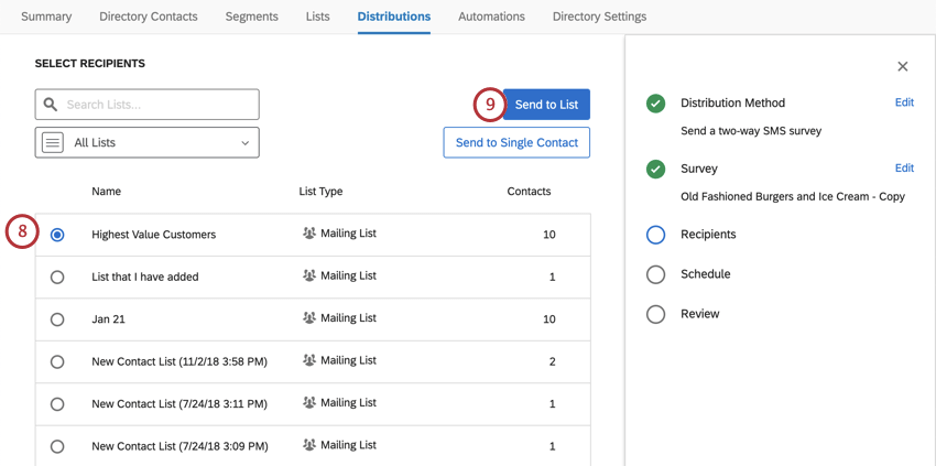
- Haga clic en Enviar a la lista.
Consejo Q: También puede enviar a un solo contacto de la lista seleccionada haciendo clic en Enviar a un solo Contacto .
- Cargar un mensaje existente guardado en su biblioteca, o…
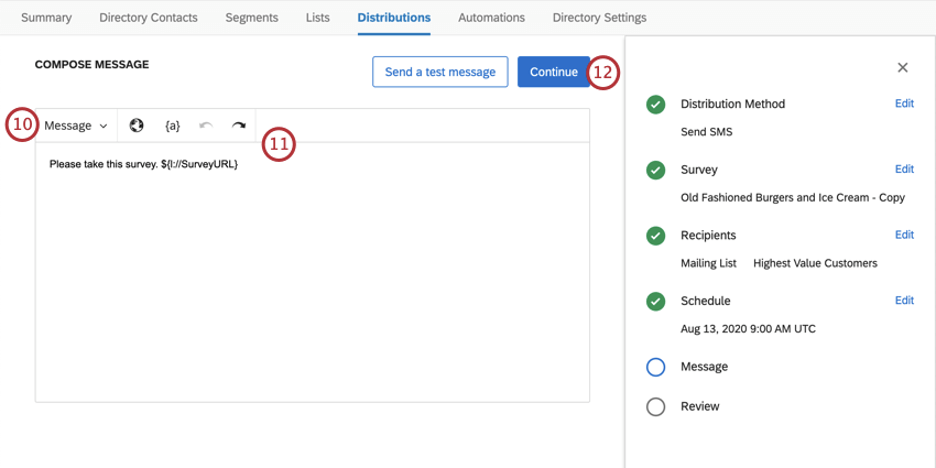 Consejo Q: Este campo sólo se puede utilizar mensajes de la biblioteca guardado como un Invitación por SMS .
Consejo Q: Este campo sólo se puede utilizar mensajes de la biblioteca guardado como un Invitación por SMS . - Crear un nuevo mensaje. El editor viene equipado con un botón para insertar un enlace de encuesta, insertar texto dinámico ( {a} ) y deshacer/rehacer ediciones.
Advertencia: Se recomienda que cree su mensaje dentro de esta ventana en lugar de copiar y pegar desde un documento de Word. Al copiar y pegar, pueden transferirse elementos HTML ocultos que pueden provocar que sus SMS se dividan en varios mensajes, lo que genera el consumo de créditos adicionales.
- Haga clic en Continuar.
- Determina cuándo deseas enviar tu distribución.
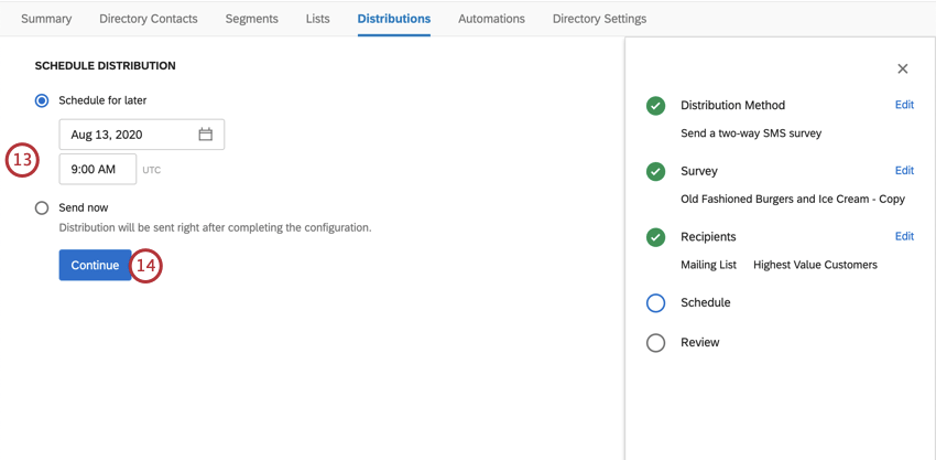
- Haga clic en Continuar.
- Revise los detalles de su distribución. Puedes hacer clic Editar al siguiente de cualquier paso para volver atrás y realizar cambios en él.
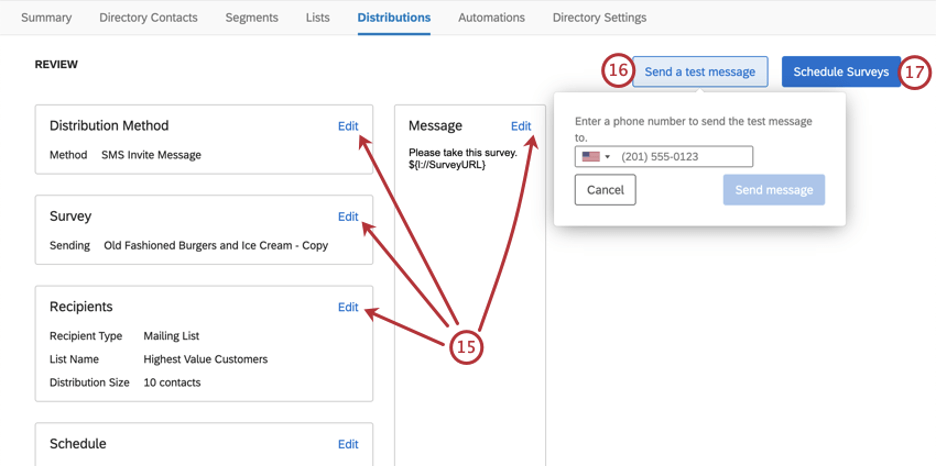
- Si desea enviar una prueba a un número de teléfono de su opción, haga clic en Enviar un mensaje de prueba .
Consejo Q: El mensaje de prueba contendrá un previsualizar encuesta enlace.
- Para programar/enviar la distribución, haga clic en Programar encuestas .
Recordatorios y agradecimientos
Puede enviar recordatorio y mensajes de agradecimiento si distribuye invitaciones a encuesta mediante SMS. Los recordatorios y agradecimientos son no Disponible para SMS bidireccionales.
Los textos Recordatorio sólo se envían a los encuestados que están a la mitad de la encuesta o que nunca la comenzaron. Los agradecimientos sólo se envían a los encuestados que han completado la encuesta.
- Ir a la Distribuciones pestaña.
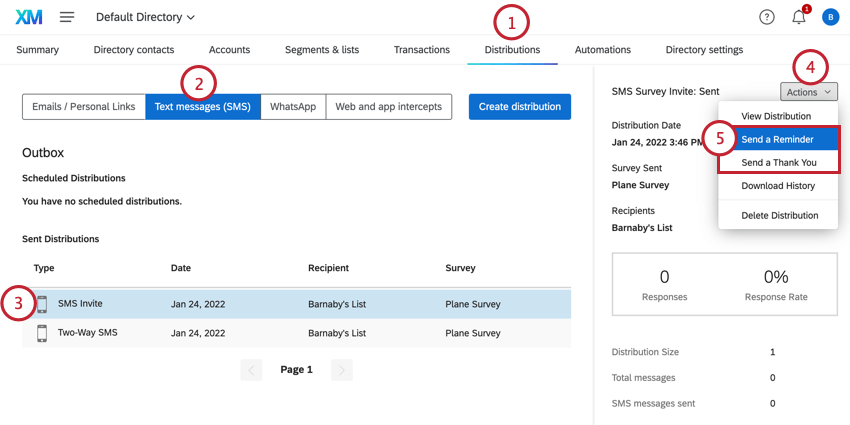
- Ir a la Mensajes de texto (SMS) sección.
- Seleccione la distribución de SMS.
- Hacer clic Comportamiento.
- Seleccione cualquiera Enviar un Recordatorio o Enviar un agradecimiento .
- Determina cuándo deseas enviar tu distribución.
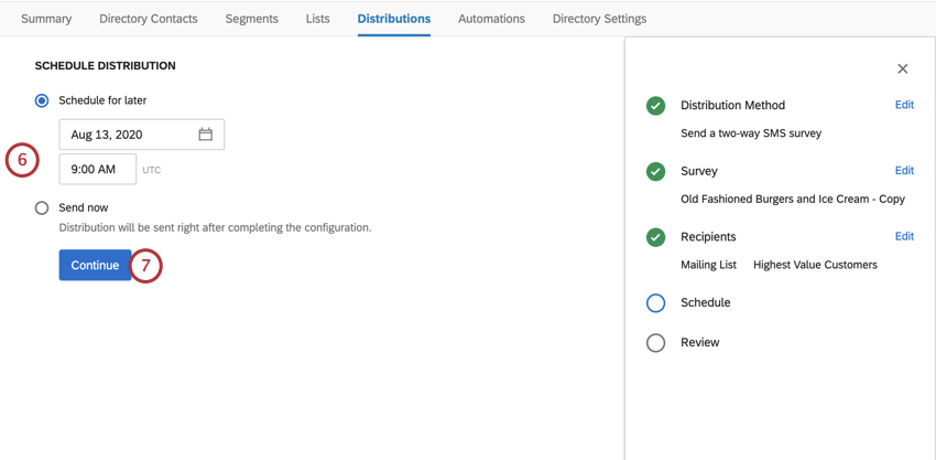
- Haga clic en Continuar.
- Cargar un mensaje existente guardado en su biblioteca, o…
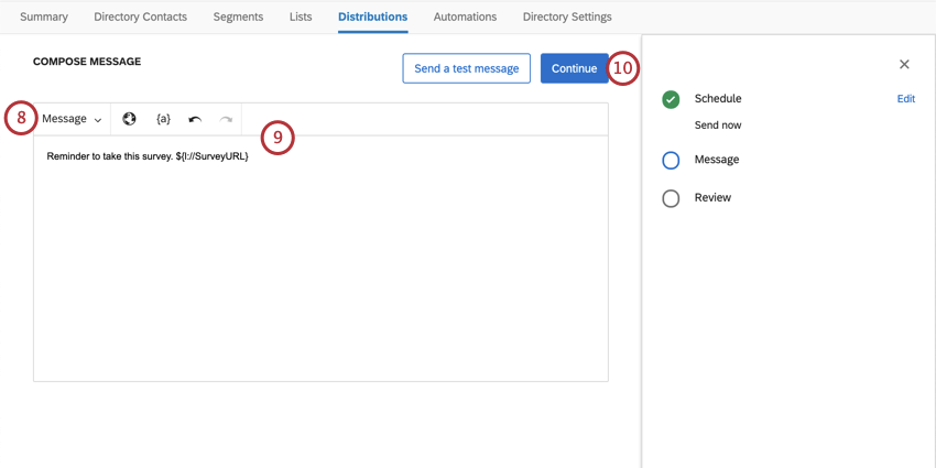 Consejo Q: Este campo sólo se puede utilizar mensajes de la biblioteca guardado como un Invitación por SMS .
Consejo Q: Este campo sólo se puede utilizar mensajes de la biblioteca guardado como un Invitación por SMS . - Crear un nuevo mensaje. Asegúrese de que el recordatorio tenga el texto dinámico para un enlace de encuesta ( ${I://URL de la encuesta} ), pero el agradecimiento debería no .
Advertencia: Se recomienda que cree su mensaje dentro de esta ventana en lugar de copiar y pegar desde un documento de Word. Al copiar y pegar, pueden transferirse elementos HTML ocultos que pueden provocar que sus SMS se dividan en varios mensajes, lo que genera el consumo de créditos adicionales.
- Haga clic en Continuar.
- Revise los detalles de su distribución. Puedes hacer clic Editar al siguiente de cualquier paso para volver atrás y realizar cambios en él.
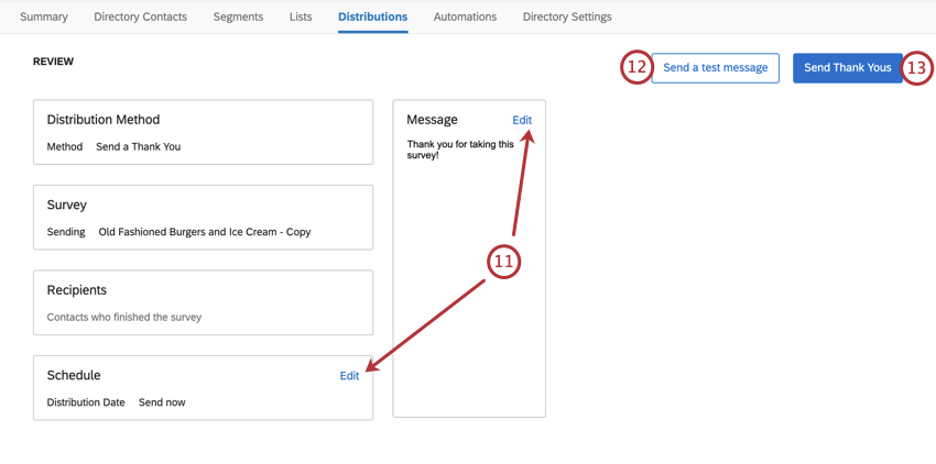
- Si desea enviar una prueba a un número de teléfono de su opción, haga clic en Enviar un mensaje de prueba .
- Para programar/enviar la distribución, haga clic en Recordatorios de programación / Horario Agradecimientos .
Información de distribución
Puede ver distribuciones de SMS pasadas, distribuciones en progreso y distribuciones programadas para el futuro en el Distribuciones pestaña de su directorio, cuando vaya a la Mensajes de texto (SMS) sección.
Una vez que haga clic en una distribución de SMS anterior, verá la siguiente información:
- Fecha de Distribución : Cuando se envió la distribución (coincidiendo con la zona horaria de su cuenta ).
- Encuesta enviada: El nombre de la encuesta distribuida.
- Destinatarios: El nombre de la lista de distribución, segmento, grupo de transacción o contacto individual al que se envió la distribución .
- Respuestas / Tasa de respuesta: El número de respuestas completadas y la tasa de respuestas resultante (porcentaje de respuestas completadas sobre el total de destinatarios).
- Tamaño de Distribución : A cuántos contactos se envió la distribución .
- Total de mensajes: El número total de mensajes SMS intentados.
- Mensajes SMS enviados: El número de mensajes SMS enviados exitosamente.
- Los mensajes SMS fallaron: La cantidad de mensajes SMS que no se pudieron enviar.
Consejo Q: Cerciorarse Los números de teléfono están formateados correctamente en su lista de contactos .
- Encuestas iniciadas: La cantidad de encuestas en las que el destinatario al menos hizo clic en el enlace, pero no necesariamente envió la encuesta. En los SMS bidireccionales, respondieron al menos una pregunta.
- Encuestas completadas: El número de destinatarios que completaron la encuesta, es decir, enviaron la última página.
- Créditos: Los créditos consumidos por la distribución. Para más detalles sobre el consumo de crédito, véase Consumo de crédito por SMS .
Atención: Para obtener información sobre los precios de los créditos SMS, comuníquese con Servicios de Cuenta.
- Distribuciones relacionadas: Si hubiera invitaciones, recordatorios o correos electrónicos de agradecimiento conectados.
Descarga del historial de distribución
Puede descargar el historial de distribución de un distribución específico. Esto le permite ver a cada encuestado en la distribución y ver su estado para la encuesta. Puede encontrar más información sobre la descarga del historial de distribución en esta página.